来源:小编 更新:2025-02-19 23:05:16
用手机看
亲爱的电脑,你这是怎么了?怎么突然间就开不了机了呢?别急,别急,让我这个电脑小能手来帮你一探究竟,找出让Windows 7系统开不了机的“幕后黑手”。

电脑开不了机,重启大法总是第一招。你试试看,重启电脑的时候,狂按F8键,进入系统安全模式。如果笔记本电脑没有重启键,那就长按电源键强制关机,然后再重新开机。这招就像给电脑来个“深呼吸”,说不定就能解决问题呢!

如果重启大法不管用,那就试试修复计算机吧。在进入系统安全模式后,选择“修复计算机”,然后进入系统恢复选项界面,继续点击下一步。这时候,你可能会看到一个用户登录界面,如果你的Windows 7系统需要密码,那就赶紧输入密码吧。
输入密码后,你会进入系统恢复选项,这里有一个“启动修复”选项,这就是我们现在需要的。如果Win7系统遇到问题,它就会自动修复,帮你解决问题。当然,如果你有其他需要,也可以进行其他选项的操作。
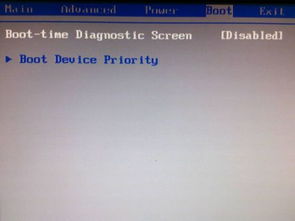
如果以上方法都无法修复你的Windows 7电脑开机无法进入系统问题,那么也是可以在开机按F8进入安全模式后选择“最近一次的正确配置”来进入系统。这个方法就像是在电脑的“记忆”中寻找正确的启动方式。
如果以上方法都无法解决问题,那么你可能需要考虑重装系统了。你可以使用U盘启动盘来重装系统。首先,你需要制作一个U盘启动盘,然后将其插入电脑,通过BIOS设置从U盘启动。接下来,在启动界面选择GHOST手动安装,然后选择安装源为你放在U盘里的系统,安装路径是你的C盘。
1. 检查硬盘主引导记录(MBR):有时候,硬盘主引导记录损坏也会导致电脑无法启动。你可以使用Win7安装光盘中自带的修复工具——Bootrec.exe来修复MBR。
2. 检查引导程序:如果开机时出现BOOTMGR is missing错误,那么可能是Bootmgr文件丢失。你可以尝试重建Win7引导文件来解决问题。
3. 检查系统盘压缩:如果开机时出现BOOTMGR is compressed错误,那么可能是由于对系统盘进行了压缩所造成的。你可以使用WinPE启动系统,运行其自带的命令提示符工具来解决这个问题。
4. 检查驱动文件:有时候,系统中的驱动文件损坏也会导致电脑无法启动。你可以尝试下载相应的驱动文件,然后通过PE启动盘替换损坏的驱动文件。
5. 检查病毒:病毒感染也是导致电脑无法启动的原因之一。你可以使用杀毒软件对电脑进行全盘扫描,清除病毒。
Windows 7系统开不了机的原因有很多,但只要我们耐心排查,总能找到解决问题的方法。希望这篇文章能帮到你,让你的电脑重新焕发生机!